Configurar error al iniciar sesión en Azure Data Lake Storage
Este artículo le enseña a configurar su cuenta de Azure Data Lake Storage para permitir que Intelligent Recommendations escriba datos de registro de errores en ella.
Actualmente, los clientes podrán ver registros de errores relacionados con el proceso de ingestión de datos y registros de evaluación de modelos que le permitirán analizar el rendimiento de sus modelos.
Para habilitar el registro de Intelligent Recommendations, primero debe otorgar permisos de escritura de Intelligent Recommendations a un contenedor en su cuenta de Data Lake Storage.
Seleccione un contenedor y una carpeta raíz
Para seleccionar el contenedor y la carpeta que utilizará Intelligent Recommendations para registrar los informes:
Inicie sesión en Azure Portal y seleccione la sección Almacenamiento.
Elija la suscripción usada para crear su cuenta de Intelligent Recommendations, elija una cuenta de Data Lake Storage y después seleccione Contenedores.
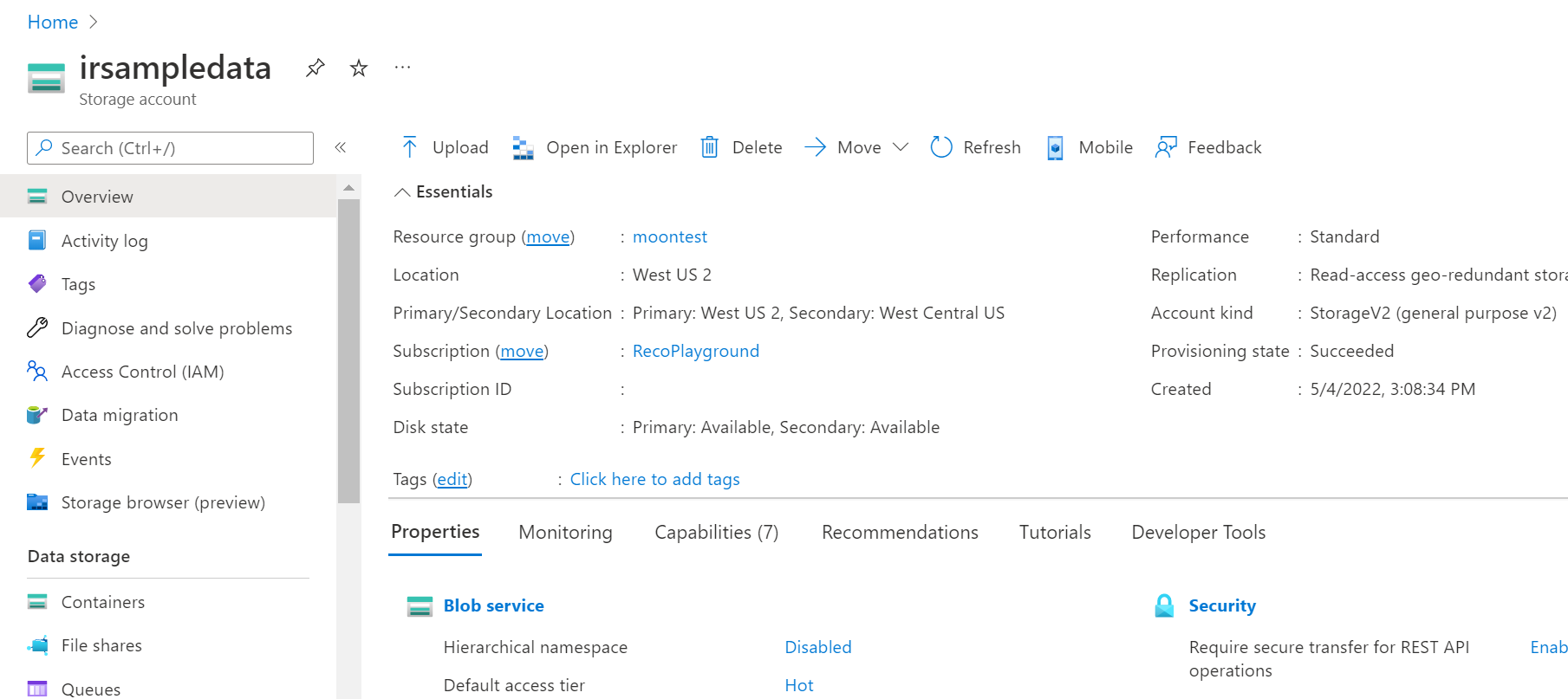
Elija su contenedor, el mismo que utilizó como carpeta raíz para Intelligent Recommendations. En nuestro ejemplo, el contenedor es ircontainer y la carpeta raíz es ir_root.
Luego, seleccione o cree una carpeta de destino para los registros escritos por Intelligent Recommendations. En este ejemplo, creamos una carpeta llamada ir_logs.
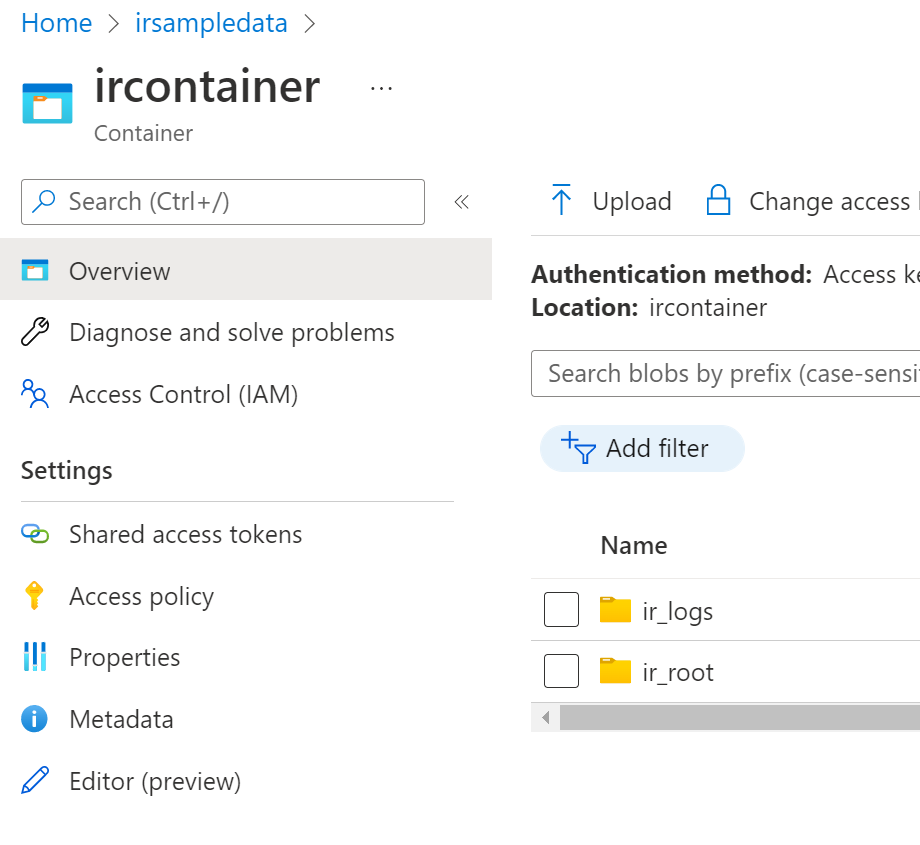
Nota
En caso de que haya usado el mismo contenedor para compartir datos con Intelligent Recommendations y para volver a iniciar sesión en Data Lake Storage, le recomendamos encarecidamente que use una carpeta diferente para escribir registros de error en Data Lake Storage que la carpeta raíz utilizada para compartir datos con Intelligent Recommendations.
Configurar la seguridad del contenedor
Para configurar la seguridad de su contenedor y permitir que los registros se escriban en la carpeta de registros de su cuenta de almacenamiento dedicada, debe otorgar acceso a Intelligent Recommendations para escribir registros mediante el uso de identidades administradas asignadas por el usuario o asignadas por el sistema. Estos pasos usan la identidad administrada asignada por el sistema. Para obtener más información sobre cómo configurar la seguridad con una identidad administrada asignada por el usuario, vaya a Identidad asignada por el usuario para Intelligent Recommendations.
Antes de continuar, asegúrese de que tiene su id. de suscripción y la cuenta de almacenamiento que usará su empresa para compartir datos con Intelligent Recommendations.
Enfoque de identidad administrada asignada por el sistema
Para configurar la seguridad con la identidad administrada asignada por el sistema:
- Abfra su cuenta de Intelligent Recommendations.
- Seleccione Identidad en el panel izquierdo.
- En la pestaña Asignado por el sistema, ponga Estado en ON y seleccione Guardar.
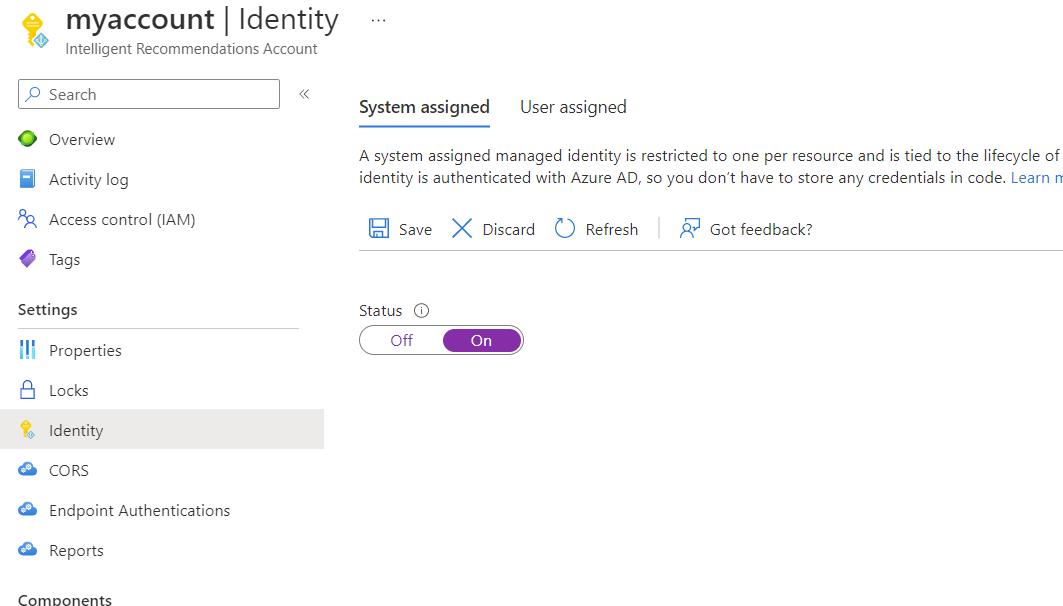
- Vuelva a su cuenta de almacenamiento y seleccione Contenedores en el panel de navegación izquierdo y seleccione su ircontainer (o el nombre que desee).
- En el panel de navegación izquierdo, seleccione Access Control (IAM).
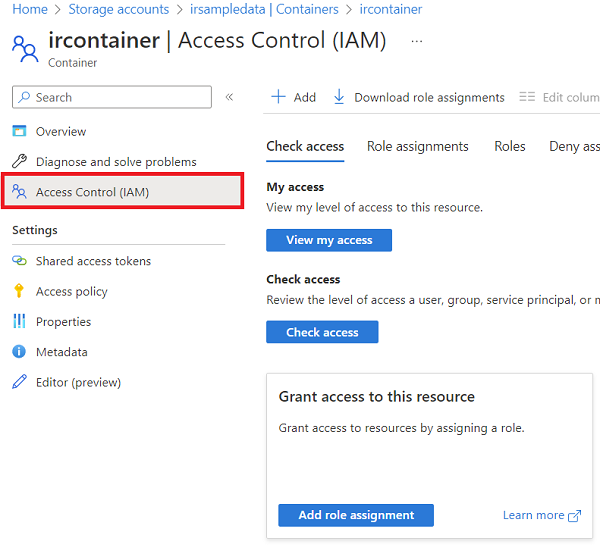
Para permitir que el servicio de Intelligent Recommendations escriba los datos del registro, asigne el permiso Colaborador de datos de Storage Blob.
- En Otorgar acceso a este recurso, seleccione Agregar asignación de roles.
- En Rol, seleccione Colaborador de datos de blob de almacenamiento y luego seleccione Siguiente.
- En la siguiente pantalla, en Asignar acceso a, seleccione los tres puntos junto a Identidad administrada y luego seleccione Seleccionar miembros.
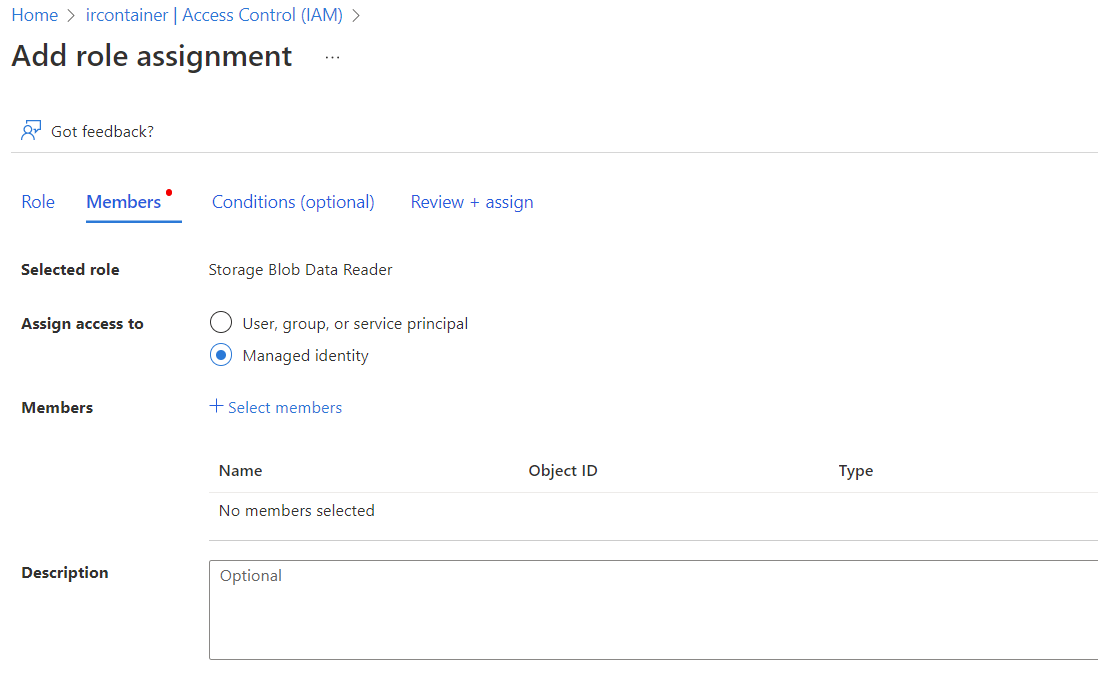
- En Identidad administrada, seleccione la categoría Cuenta de Intelligent Recommendations.
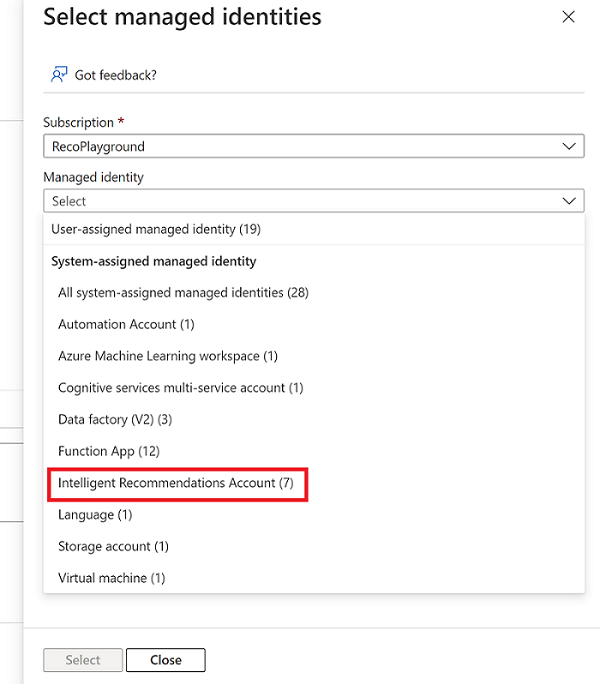
- A continuación verá una lista de cuentas de Intelligent Recommendations. Elija la cuenta relevante que tiene acceso a esta cuenta de almacenamiento, luego seleccione Seleccionar.
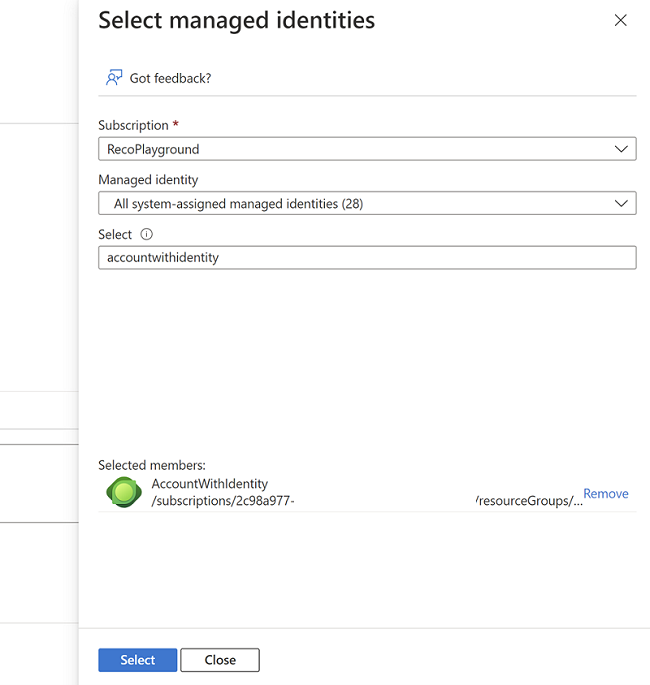
- Finalice su decisión seleccionando el botón "Revisar + Asignar".
Verifique sus asignaciones de roles
Verifique que tiene el conjunto correcto de permisos volviendo a su cuenta de almacenamiento e ircontainer.
- Desde su ircontainer, seleccione Control de acceso (IAM) en el panel izquierdo.
- Seleccione Ver en la sección Ver acceso a este recurso.
- Busque el servicio Intelligent Recommendations y verifique que el servicio aparezca en la sección Asignaciones de roles con Cloaborador de datos de blob de almacenamiento. Si falta este rol, regrese y vuelva a agregue el rol siguiendo los pasos descritos anteriormente.
Nota
También es posible configurar permisos a nivel de carpeta (permisos ACL). Para obtener más información sobre los permisos de ACL, vaya a Listas de control de acceso en Azure Data Lake Storage Gen2.
Configurar la función de informes
El siguiente paso es configurar su carpeta raíz designada como la ubicación en la que se registrarán los informes.
- Vaya a su cuenta de Intelligent Recommendations.
- Seleccione la pestaña Informes.
- Introduzca la URL de su carpeta de registros. Si ya tiene componentes de modelado en esta cuenta de IR, verá en esta etapa una lista de sus componentes de modelado. Cuando seleccione uno de ellos, se creará automáticamente una carpeta de registros denominada "root_reports" en el contenedor definido en la cadena de conexión del componente de modelado, y se escribirán allí los registros de esta cuenta de IR.
- Puede seleccionar el botón "Comprobar acceso" para verificar que la cuenta de IR tiene permisos para escribir registros en el contenedor en el que se encuentra su carpeta de registros.
- Seleccione Actualizar.
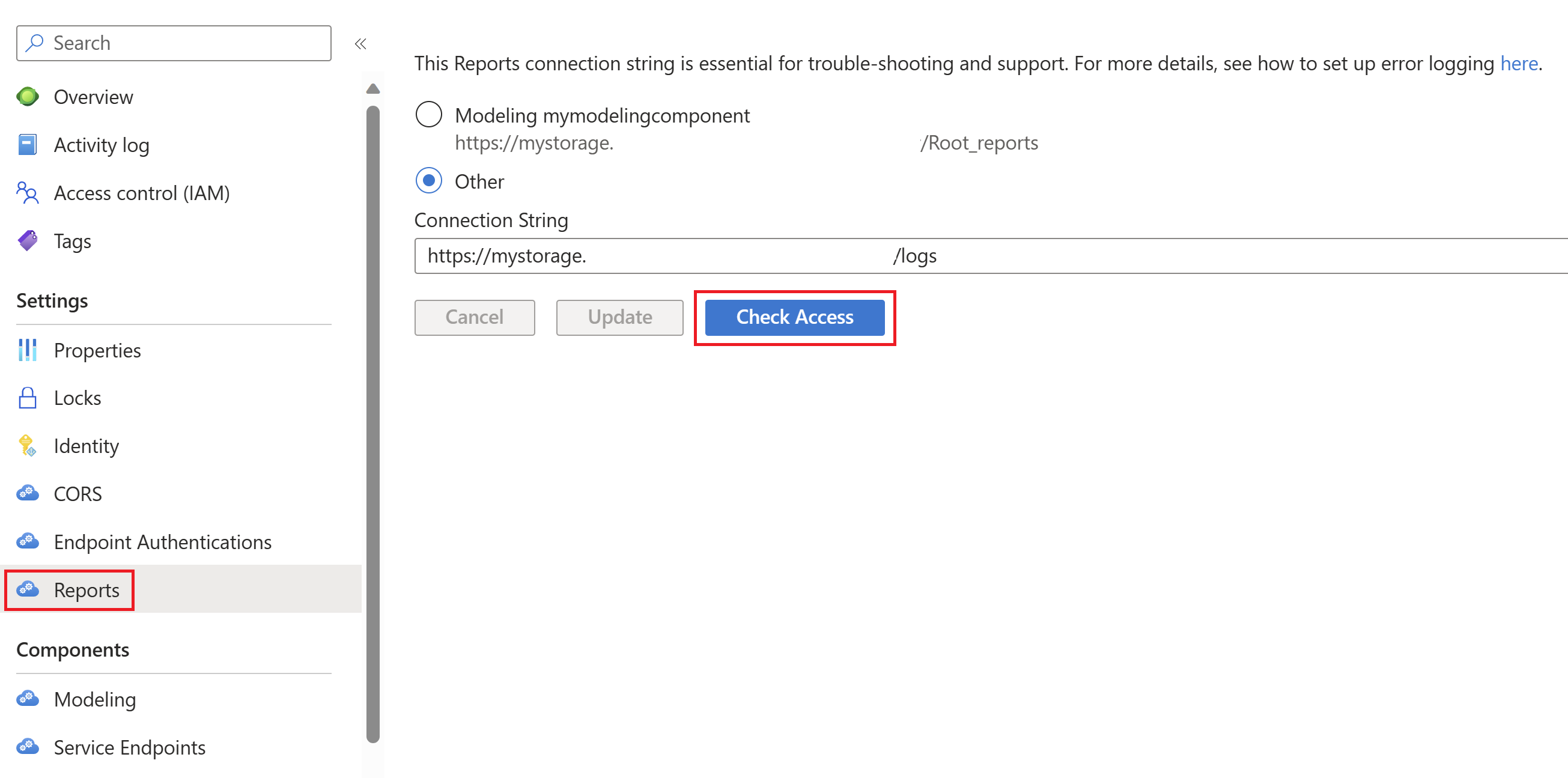
Nota
Esta carpeta no necesita existir. Si no se publica ningún enlace aquí, se creará una carpeta en el primer intento de escribir datos en ella.
Acceso a los registros
Ahora que ha configurado correctamente la escritura diferida, los registros se escribirán en la carpeta de destino que haya elegido en cada ciclo de cocción. Los ciclos de cocción se ejecutan una vez cada ventana de tiempo predeterminada y también se pueden activar manualmente. Para obtener más información, vaya a Activar manualmente el ciclo de modelado.
Dentro de la carpeta, encontrará una subcarpeta para cada uno de sus componentes de modelado. En cada subcarpeta, encontrará dos carpetas:
- ingesta de datos: contiene los registros relacionados con la ingesta de datos
- estadísticas: contiene los registros relacionados con el rendimiento del modelo.
Para obtener más información sobre el análisis de estos registros, vaya a Registros de errores.
Consulte también
Referencia de API de Intelligent Recommendations
Guía de inicio rápido: configurar y ejecutar Intelligent Recommendations con datos de muestra
Guía de inicio rápido: realizar una llamada a la API autenticada
Descripción general de la implementación
Usar contratos de datos para compartir datos